启动用u盘启动g4l备份还原linux系统
用U盘启动G4 L备份还原linux系统
将光盘镜像文件刻录成光盘也比较麻烦那么能不能将它放到U盘上运行呢这就是本文的主要内容介绍如何将G4 L放入U盘并用G4 LU盘启动计算机进入G4 L来实现Linux系统的备份还原。
一、 G4L启动U盘制作工具选择
一 UltraISO
首先要制作G4L的启动U盘也就是让G4L运行在U盘上。下载G4 L和Ultral S O在Windows系统下解压Ultral S O并执行安装如果是Windows7需要切换到超级管理员
admini strator 账户下 完成后对Ultral S O进行注册。双击桌面上的Ultral S O图标或单击“开始/全部程序/Ultral S O/Ultral S O”启动Ultral S O进入其工作界面。单击文件菜单中的“打开”命令 在计算机本地硬盘中找到已下载的G4L光盘镜像文件选中后单击打开返回
Ultral S O工作界面看到G4L光盘镜像文件已经展开成文件列表插入大小合适的 U盘并等待系统加载成功。 由于制作的 U盘首先要能启动计算机所以单击启动菜单选择写入硬盘镜像命令将镜像文件写入U盘使U盘成为启动U盘。完成后单击返回单击关闭按钮退出Ultral S OG4 LU盘制作完毕。
关闭正在运行的Linux计算机将制作好的G4 LUa插入Linux计算机的US B口启动Li nux计算机。根据启动提示画面选择启动菜单快捷键 进入启动菜单选择画面 选择启动驱动器为U盘再按回车键。计算机在U盘的引导下进入G4L启动提示画面如图1所示 。
图1.G4L启动提示画面
在G4L镜像文件站点各种版本G4L光盘镜像文件都一一列出使用者可以根据需求选择适合版本下载。刻录成光盘都能成功进入G4 L的启动提示画面。但在众多的版本镜像文件中 只有g4l v-0.32.iso能用Ultral S O9.5版写入U盘其它版本不能 引导计算机进入G4L启动提示画面。其余版本的G4L镜像文件都不能用UltraISO9.5做成U盘来启动计算机进入G4 L启动提示画面。Ultral S O的其它版本经笔者测试结果都是如此显然Ultral S O不是将光盘镜像写入U盘的唯一工具。
二 Unetbootin
为寻找G4L的启动U盘制作工具笔者进行了大量的试验验证从中筛选出一个非常适合制作 G4L启动U盘的写入工
具一Unetbootin。Unetbootin是一个能将光盘镜像文件写入U盘的工具软件能将多种Linux发行版的光盘镜像文件制作成启动U盘。Un etb o o tin能够支持Windows Linux、Mac OS X操作系统使用者可以根据自己的操作系统下载对应的版本。笔者用Unetbootin对下载的各版本G4L镜像文件分别进行写入、启动试验均能正常引导启动L i nux计算机进入G4L启动提示画面。
镜像文件写入U盘的工具选择是G4L启动U盘能否制作成功的关键所在。
Unetbootin很好的解决了这一问题。 Unetbootin是一个免安装版下载后双击打开就能使用 界面为简体中文 比较简洁。 操作者只要在操作界面里选中“光盘镜像”选项单击“浏览”按钮找到你下载的光
盘镜像文件选中后单击打开即可返回到Unetbootin启动后的主界面看到已经加载的光盘镜像文件。如果此时插入的U盘已被系统正确加载
系统默认加载的USB设备为“D /”盘 单击确定 Unetbootin即可将光盘镜像写入U盘完成后单击“退出”按钮退出Unetbootin完成光
盘镜像文件写入U盘任务。将制作好的G4 LU盘插入已关闭的Linux计算机的USB口重新启动选择USB设备启动 回车后计算机即可在U盘的引导下进入G4L启动提示画面如图1所示 这与光盘G4L完全相同。用Unetbootin将G4 L的各个版本光盘镜像文件写入U盘测试都能顺利引导Li nux计算机进入G4 L启动提示画面。
二、 U盘启动G4L
用U盘G4 L启动Linux计算机进入G4 L启动提示画面按回车键系统默认一分钟 进入文本提示模式如图2所示 界面。
图2.文本提示模式界面单击回车键退出此时系统已选中Exit 。系统自动搜索硬件硬盘、 USB网络等设备加载网络设备如图3所示 并通过D HC f获取网络属性IP、 网关等 。
图3.加载网络设备
搜索完成后进入准备运行G4L界面如图4所示 。
图4.准备运行G4L界面
在此命令输入栏输入g4l或者./g4l按回车键进入G4L功能及支持硬盘驱动器提示界面如图5所示 。
图5.G4L功能及支持硬盘驱动器提示界面
按回车键进入模式选择界面。选择默认的“Raw mo de模式按回车键进入任务选项选择界面。操作者可以根据已有条件或喜好选择三个任务 通过网络完成备份还原、 通过本地硬盘驱动器完成备份还原以及磁盘驱动器克隆选项中的一个本文选择“本地备份任务”选项 。按回车键进入详细设置面板 选择“Pick drive”按回车键进入目标驱动器选择界面。勾选“s da5”分区非Linux分区 按回车键返回选择驱动器设置界面存放镜像文件的目标盘及分区已经在此已设置为sda5 用光标移动键选择“B ackup”按回车键进入备份源盘驱动器及分区勾选面板勾选 Li nux系统的根s d a2分区按回车键弹出操作信息确认界面要求操作者予以确认如果有异议可以按“NO返回重新设置 。按回车键确认后进入备份进程指示界面如图6所示 。
图6.备份进程指示界面耐心等待备份任务完成即可。
三、结论
观察备份进程指示界面的进度指示条 不难看出 不论是用光盘还是U盘启动G4 L来备份Li nux系统所花费的时间是比较漫长的完成后返回详细设置界面。 采用本地方式备份一个45G左右的根分区需要时长55分20秒。还原恢复镜像文件到分区所用时长也是如此。这是G4 L备份还原Li nux系统最大的特点―时间很长。 因此寻求备份还原Li nux系统的快速工具是我们今后努力的方向。
四、用G4 L备份还原Linux系统需要的注意事项
一 如果是使用网络备份还原系统 网络中必须有D HC P服务
器否则G4 L加载网卡时得不到IP地址。 因此必须拥有F TP或NF S服务器的地址、用户名及密码。
二如果是本地备份还原系统 源盘、 目标盘一定要分清 设置要正确。
三 如果进行磁盘克隆所选目标盘的容量不能小于源盘容量在克隆设置中源盘目标盘一定不能颠倒否则后果不堪设想。
四 在其它机器上进行备份镜像恢复还原到分区操作时必须注意恢复机器的CPU类型与源备份机器的CPU类型相同
AMD与Int erl不能互换 否则可能造成因内核不能正常启动而导致机器无法启动运行。
- 启动用u盘启动g4l备份还原linux系统相关文档
- 参考手册UNITISERVE-SSD硬盘播放器中文目录
- 您的如何用itunes备份
- 自动识别如何用一键ghost备份系统(计算机应用范文)
- 备份win10如何备份-还原恢复系统
- 避难所如何用iMazing备份和恢复辐射避难所
- 如何用itunes备份如何使用iTunes最新版进行备份?急!!
丽萨主机122元/每季,原生IP,CN2 GIA网络
萨主机(lisahost)新上了美国cn2 gia国际精品网络 – 精品线路,支持解锁美区Netflix所有资源,HULU, DISNEY, StartZ, HBO MAX,ESPN, Amazon Prime Video等,同时支持Tiktok。套餐原价基础上加价20元可更换23段美国原生ip。支持Tiktok。成功下单后,在线充值相应差价,提交工单更换美国原生IP。!!!注意是加价20换原生I...
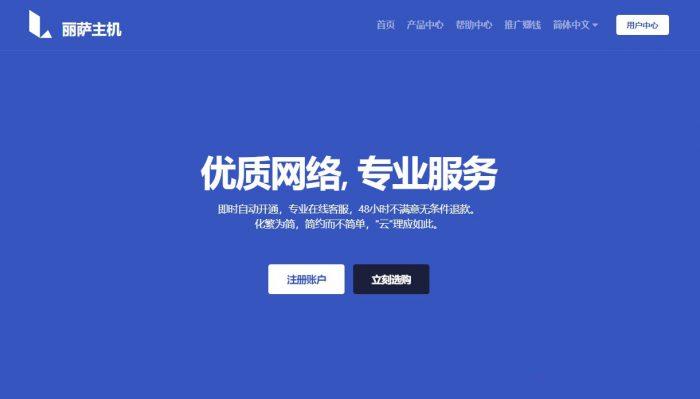
wordpress公司网站模板 wordpress简洁高级通用公司主题
wordpress公司网站模板,wordpresss简洁风格的高级通用自适应网站效果,完美自适应支持多终端移动屏幕设备功能,高级可视化后台自定义管理模块+规范高效的搜索优化。wordpress公司网站模板采用标准的HTML5+CSS3语言开发,兼容当下的各种主流浏览器: IE 6+(以及类似360、遨游等基于IE内核的)、Firefox、Google Chrome、Safari、Opera等;同时...

ZJI韩国BGP+CN2服务器,440元起
ZJI又上新了!商家是原Wordpress圈知名主机商:维翔主机,成立于2011年,2018年9月启用新域名ZJI,提供中国香港、台湾、日本、美国独立服务器(自营/数据中心直营)租用及VDS、虚拟主机空间、域名注册等业务。本次商家新上韩国BGP+CN2线路服务器,国内三网访问速度优秀,适用8折优惠码,优惠后韩国服务器最低每月440元起。韩国一型CPU:Intel 2×E5-2620 十二核二十四线...

-
eacceleratorCentOS5.2下安装eAccelerator,怎么都装不上xp如何关闭445端口请大家帮帮忙,怎样关闭135和445端口?ipad上网新买的ipad怎么用。什么装程序 怎么上网canvas2动漫cv井口裕香,都有哪些作品?csshack关于CSS hack的写法googleadsensegoogle adsense 和google adwords有什么区别?适合什么样的人群?ipad上不了网平板电脑 能连接网络不能上网ios5.1.1完美越狱有必要把我的IPAD1从已经越狱的4.2升到5.1.1吗?ios10.0.3iOS10.0.3可以越狱吗chrome17谷歌浏览器和谷歌浏览器稳定版有什么区别